Oprava chyby pro d3d12.dll chybí v systému Windows 7
Název souboru d3d12.dll již naznačuje, že je součástí další knihovny DirectX, a pokud prohledáváte na internetu informace, bude zřejmé, že je přidáván společně s dvanáctou verzí této komponenty. Tato sestava však v systému Windows 7 není podporována, takže uživatelé, kteří při pokusu o spuštění hry nebo softwaru obdrží chybu o nepřítomnosti d3d12.dll, čelí obtížné úloze, kterou je třeba vyřešit. V rámci tohoto článku chceme ukázat dostupné možnosti řešení tohoto problému, od nejjednoduššího po nejsložitější a nejradikálnější.
Obsah
Opravíme chybu s nepřítomností d3d12.dll ve Windows 7
V současné době je DirectX 12 k dispozici pouze pro operační systém Windows 10, kde je tato knihovna nainstalována automaticky. Uživatelé starších verzí proto nemohou plně využívat nové technologie. Existuje však několik metod, které vám umožní optimalizovat aplikaci nebo program a zároveň se zbavit oznámení o nepřítomnosti d3d12.dll v systému. Stačí si uvědomit, že nemá smysl jít na oficiální web společnosti Microsoft a hledat tam zmiňovanou verzi DirectX - prostě tam není, ale následující doporučení pomohou majitelům Windows 7.
Metoda 1: Nainstalujte nejnovější aktualizace systému Windows
S největší pravděpodobností se vám při pokusu o spuštění relativně nového softwaru nebo hry, která byla zaměřena na interakci se systémem Windows 10, zobrazí chyba o nepřítomnosti daného souboru. Vývojáři OS však vydávají různé aktualizace, které optimalizují kompatibilitu hardwaru a softwaru. Proto je velmi důležité vždy nainstalovat nejnovější aktualizace, které se provádějí následujícím způsobem:
- Otevřete „Start“ a v pravé nabídce přejděte do části „Ovládací panely“ .
- Vyhledejte kategorii „Windows Update“ a levým tlačítkem myši klikněte na štítek.
- Klepnutím na „Zkontrolovat aktualizace“ spusťte vyhledávání inovací.
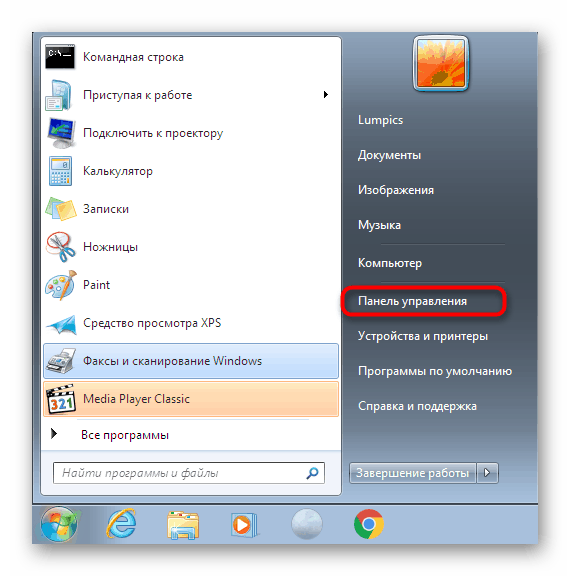
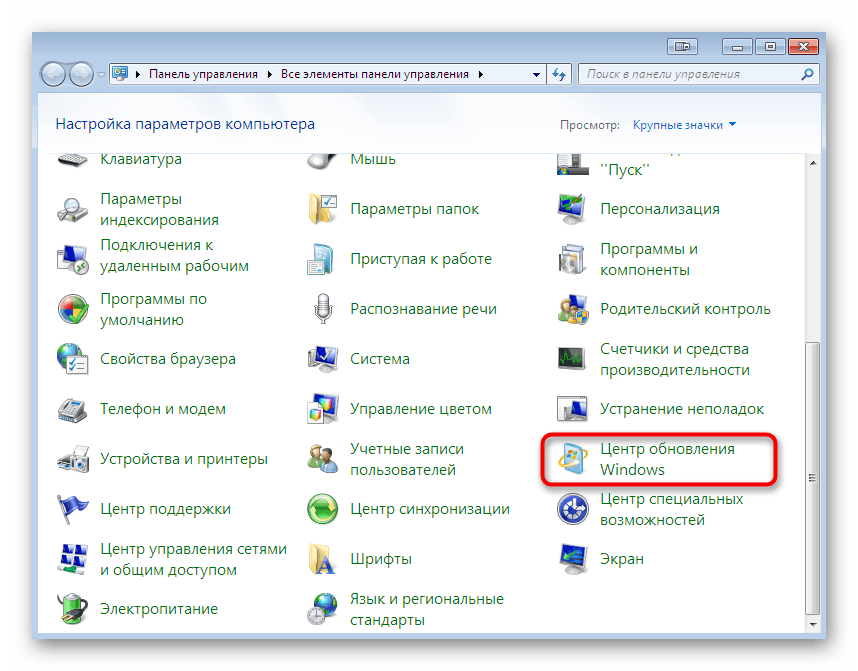
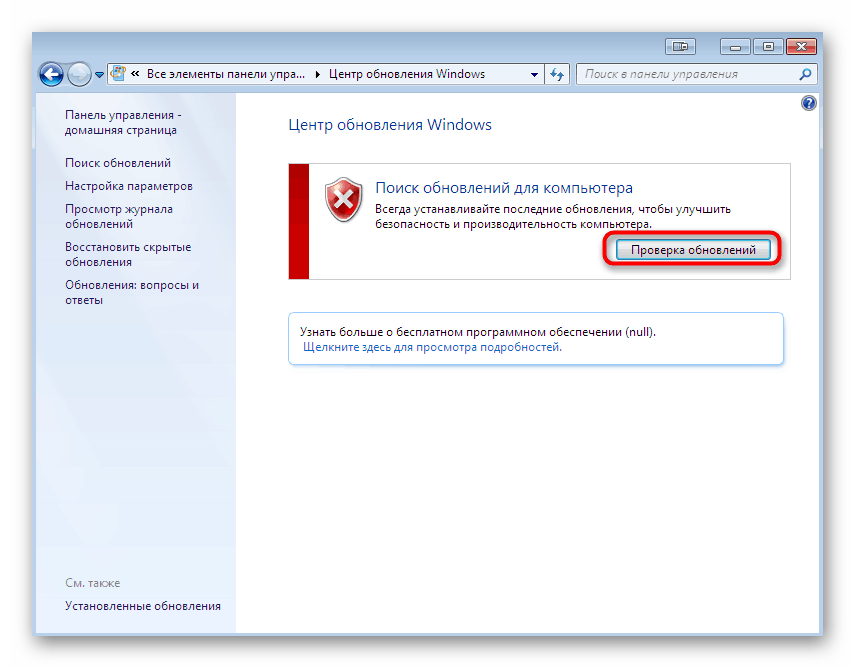
Pokud během této operace máte nějaké další dotazy nebo potíže, doporučujeme vám věnovat pozornost níže uvedeným materiálům. V nich najdete podrobný průvodce instalací aktualizací a řešením problémů, které v této chvíli vzniknou.
Další podrobnosti:
Aktualizace v systému Windows 7
Ruční instalace aktualizace v systému Windows 7
Odstraňování potíží Instalace aktualizace Windows 7
Metoda 2: Aktualizace grafického ovladače
Kompatibilita starých zařízení a nových produktů se snaží nejen vývojáři operačního systému. Výrobci GPU to také dělají. S určitou periodicitou uvolňují ovladače pro podporované modely grafických karet, které nesou opravy a optimalizaci. Je možné, že pro váš komponent existuje aktualizovaný software, který odstraní chybu, která se objeví s nepřítomností d3d12.dll. Přečtěte si o tom více v níže uvedených článcích.
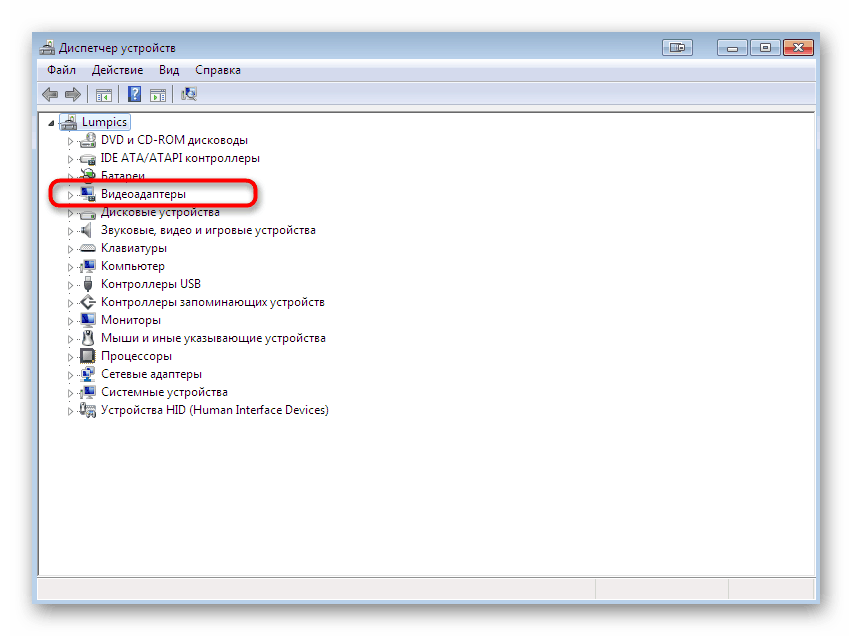
Další informace: Aktualizace ovladačů grafických karet AMD Radeon / NVIDIA
Metoda 3: ručně přidat d3d12.dll
Nezaručujeme za tuto možnost, protože jsme již uvedli, že zpočátku d3d12.dll není vhodný pro Windows 7, ale software třetích stran stále nabízí verzi vhodnou pro toto sestavení OS. Vezměte si například osvědčený software DLL-FILES.COM CLIENT a předvedete to v akci.
- Kliknutím na výše uvedený odkaz si můžete zakoupit tento placený software, abyste získali přístup ke všem funkcím. Po instalaci zadejte do vyhledávání název souboru a klikněte na příslušné tlačítko.
- Výsledky by měly zobrazovat pouze jeden vhodný soubor. Kliknutím na jeho jméno přejdete na stránku stahování.
- Zbývá pouze kliknout na tlačítko "Instalovat" .
- Pokud jste uživatelem zkušební verze daného nástroje, musíte si zakoupit licenční klíč, abyste mohli otevřít soubory.
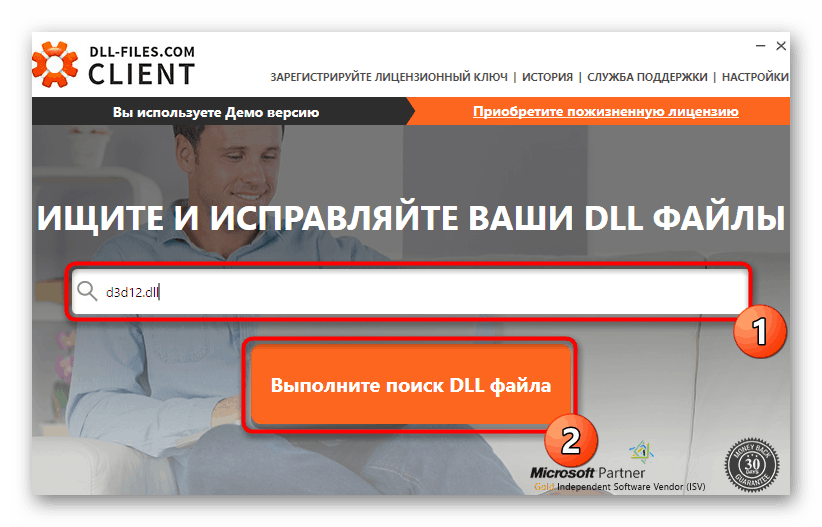
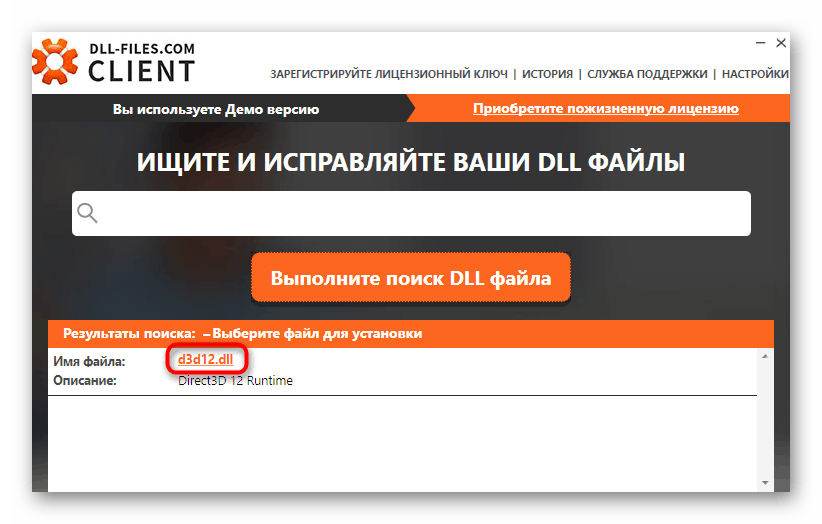
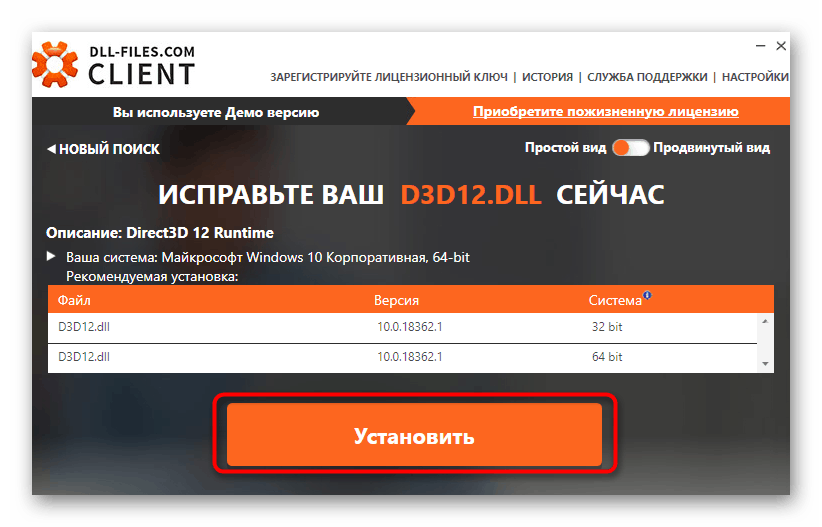
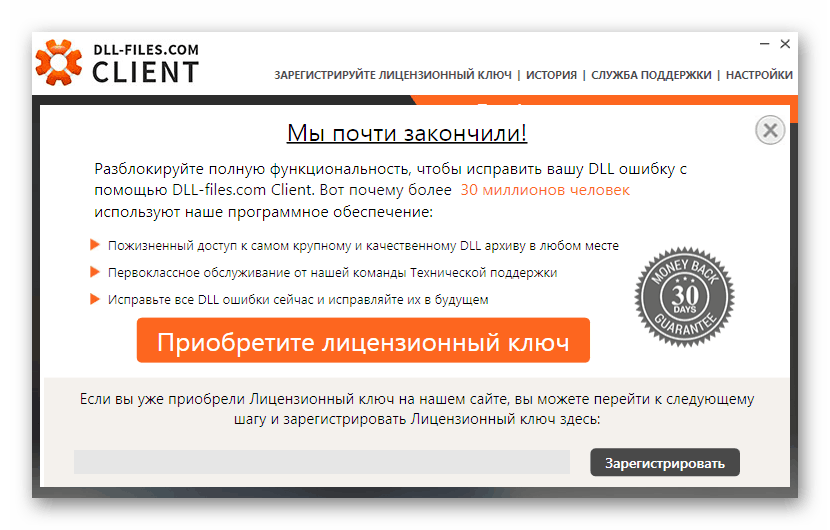
Nalezení alternativní bezplatné možnosti je bohužel poměrně problematické, ale doporučujeme vám přečíst si samostatný článek na toto téma na našem webu, kde kromě knihovny DLL-FILES.COM CLIENT jsou zvažovány další dvě různé metody.
Další podrobnosti: Jak nainstalovat DLL v systému Windows
Metoda 4: Upgradujte na Windows 10
Existuje pouze nejradikálnější způsob, který není vhodný pro všechny uživatele. Již jsme řekli, že d3d12.dll je součástí DirectX 12 a je k dispozici pouze ve Windows 10, při přepnutí na novou verzi OS zmizí chyba s nepřítomností tohoto souboru. Zde však není vše tak jednoduché. Ne všechny grafické karty jsou s touto komponentou kompatibilní. Nejprve proto musíte zajistit, aby vaše zařízení DirectX podporovalo nejnovější verzi, což lze provést takto:
Podpora DirectX 12 na grafických kartách NVIDIA
- Zvažte možnost určení vlastností příkladu grafických karet od společnosti NVIDIA. Klikněte na výše uvedený odkaz, na kterém přejděte dolů na kartu a klikněte na nápis „Podporované GPU“ .
- Otevře se seznam s naprosto všemi kompatibilními grafickými kartami, od nejnovějších po staré. Pokud se chcete o grafickém adaptéru dozvědět více, klikněte na tlačítko „Další informace“ .
- Zde můžete určitě zjistit absolutně všechny parametry a ujistit se, že váš model je kompatibilní s dotyčnou další knihovnou.
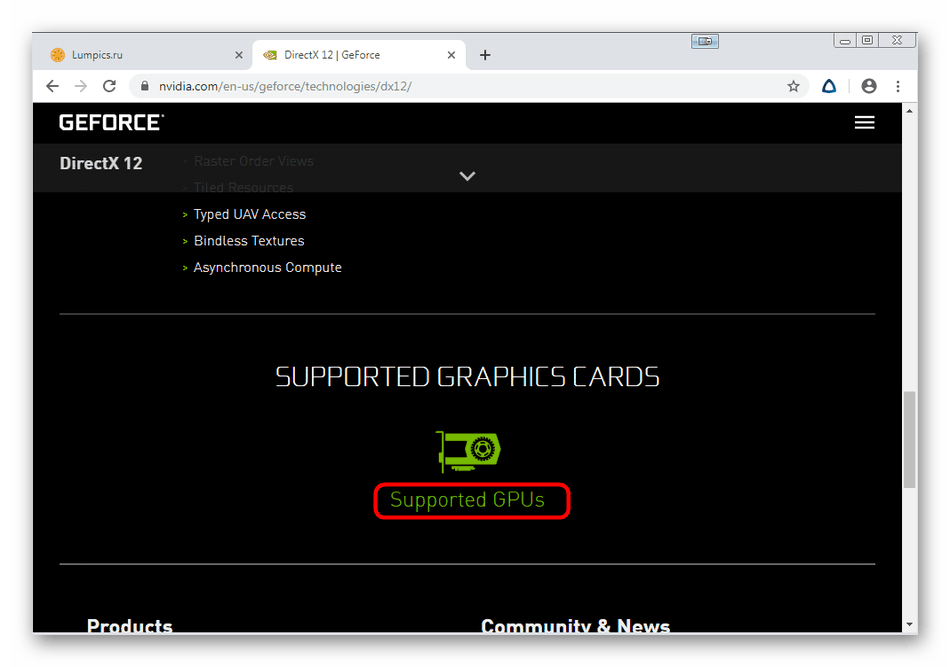
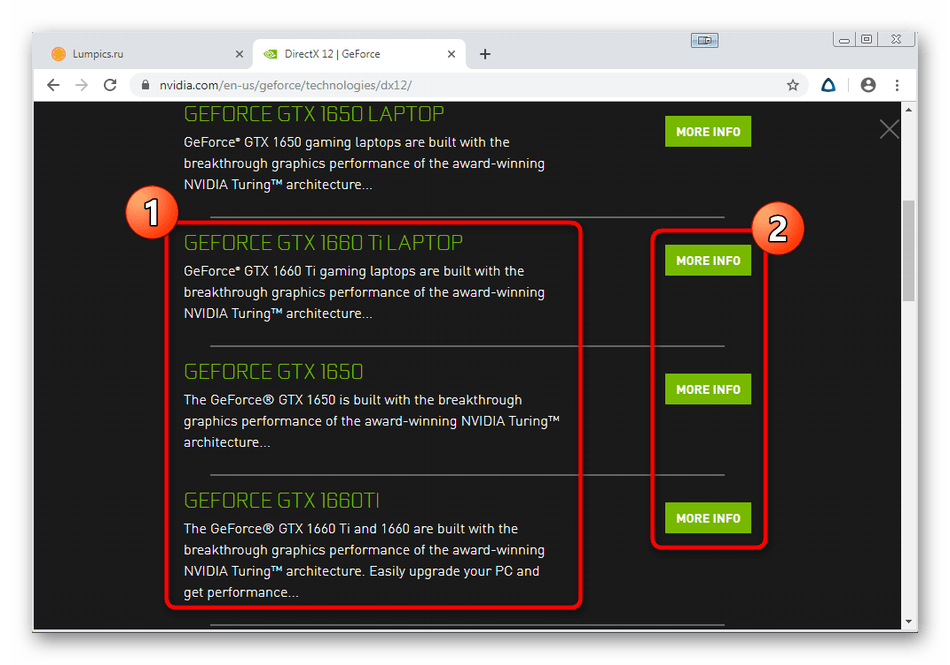
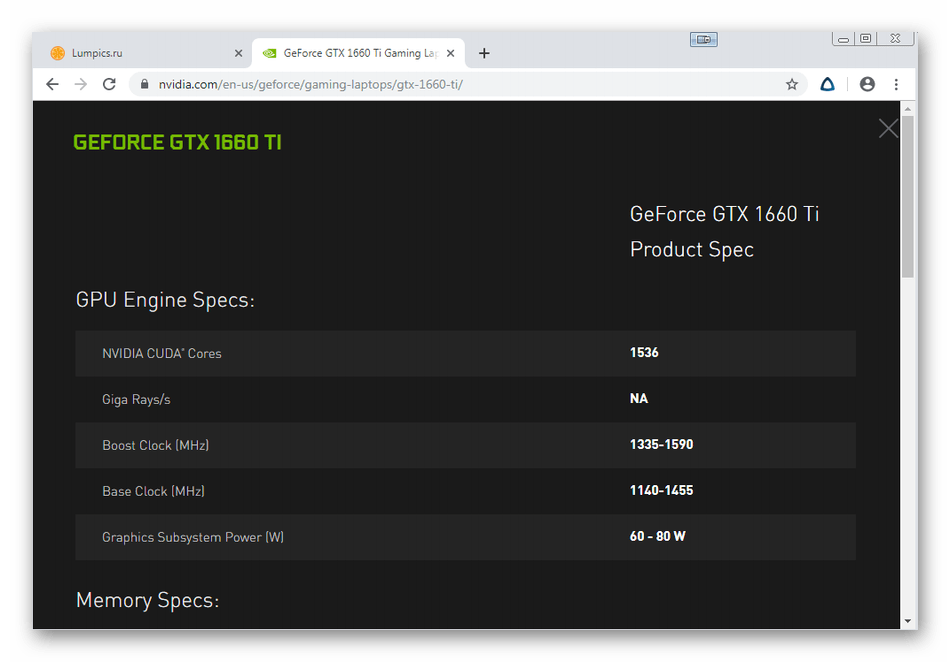
Majitel grafické karty od AMD by měl jít na jejich oficiální webovou stránku pro více informací o DirectX 12.
Pokud se ukáže, že váš čip tuto komponentu nepodporuje, zbývá pouze hledat alternativní program nebo najít jeho starší verzi. Pokud je model kompatibilní s další knihovnou, můžete přepnout na nový operační systém. Přečtěte si více o tom níže.
Další podrobnosti: Instalační příručka pro Windows 10 z jednotky USB Flash nebo disku
Jak vidíte, u souboru d3d12.dll a jeho nepřítomnosti ve Windows 7 není vše tak jednoduché. Bohužel nalezení 100% řešení bude velmi obtížné, pokud se nechcete uchýlit k radikální metodě. Stále však stojí za vyzkoušení, možná můžete chybu opravit triviální aktualizací operačního systému a ovladačů.